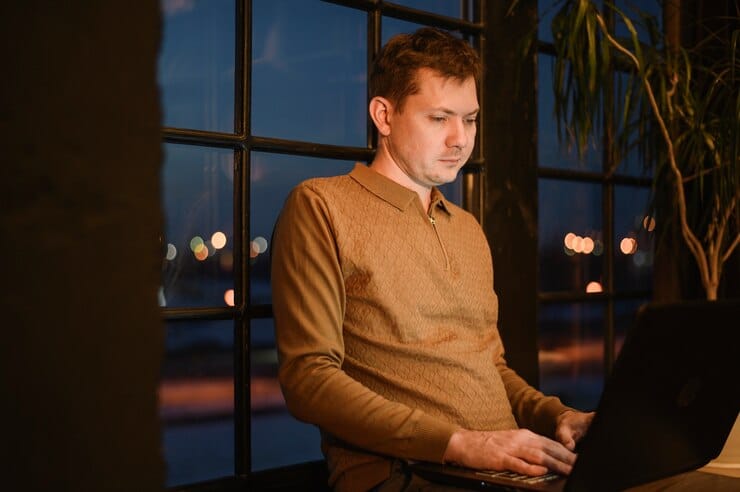При установке и настройке программного обеспечения, пользователи могут столкнуться с различными препятствиями. Одним из таких препятствий является сообщение, которое появляется на экране после попытки завершить процесс инициализации системы. Это сообщение может быть вызвано множеством факторов, начиная от неправильной конфигурации оборудования и заканчивая проблемами с лицензированием программного обеспечения.
В данной статье мы рассмотрим один из таких случаев, когда после завершения установки операционной системы пользователь сталкивается с непредвиденным сообщением. Это сообщение может быть связано с несколькими причинами, и в зависимости от их характера, существуют различные подходы к решению проблемы. Мы рассмотрим наиболее распространенные причины и предоставим пошаговые инструкции для их устранения.
Важно понимать, что каждый случай уникален, и решение может зависеть от множества факторов, включая конфигурацию системы и версию программного обеспечения. Однако, с помощью правильного подхода, большинство проблем можно решить без привлечения специалистов. В следующих разделах мы подробно рассмотрим возможные причины и способы их устранения.
Основные причины ошибки 0xc004f058
Несколько факторов могут привести к проблеме, связанной с подтверждением лицензии операционной системы. Рассмотрим наиболее распространенные из них.
- Некорректный ключ продукта: Ввод неправильного или недействительного ключа может стать причиной возникновения проблемы. Это может произойти из-за опечатки, использования ключа, который уже был активирован, или применения ключа, не предназначенного для данной версии системы.
- Проблемы с сетью: Нестабильное интернет-соединение или блокировка портов, необходимых для связи с сервером активации, могут препятствовать успешному подтверждению лицензии.
- Изменения в системе: Переустановка операционной системы, изменение аппаратной конфигурации (например, замена материнской платы) или использование виртуальной машины могут привести к невозможности подтверждения лицензии, так как система может распознать эти изменения как попытку несанкционированного использования.
- Проблемы с сервером активации: Временные сбои на серверах корпорации, отвечающих за подтверждение лицензий, могут привести к неудачной попытке активации.
- Нарушение условий лицензирования: Использование нелегальных копий программного обеспечения или попытка активации сверх допустимого количества устройств может привести к блокировке процесса подтверждения.
Пошаговое решение проблемы активации Windows 7
Шаг 1: Убедитесь, что вы используете правильный ключ продукта. Введите его вручную, если это необходимо, и перепроверьте на наличие ошибок.
Шаг 2: Перезагрузите компьютер. Этот простой, но эффективный метод может решить многие проблемы, связанные с программным обеспечением.
Шаг 3: Откройте раздел «Система» в панели управления. Здесь вы найдете опцию «Подтверждение продукта», которую необходимо выбрать.
Шаг 4: Следуйте инструкциям на экране. Если система предложит вам связаться с службой поддержки, не пропускайте этот шаг. Они могут предоставить вам дополнительные инструкции или помощь.
Шаг 5: Если предыдущие шаги не помогли, попробуйте использовать инструмент «Сброс подтверждения продукта». Этот инструмент можно найти на официальном сайте разработчика.
Шаг 6: После сброса, повторите процесс подтверждения. Если все сделано правильно, вы должны успешно завершить этот процесс.
Примечание: Если проблема сохраняется, рекомендуется обратиться к официальной документации или технической поддержке.